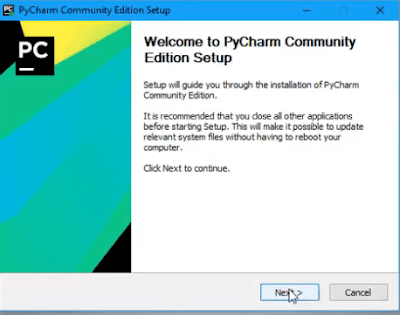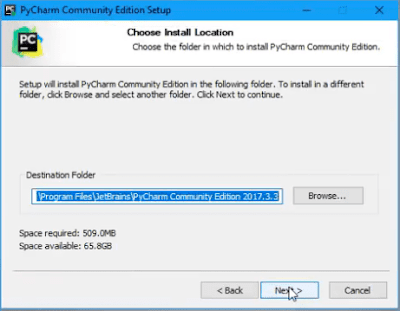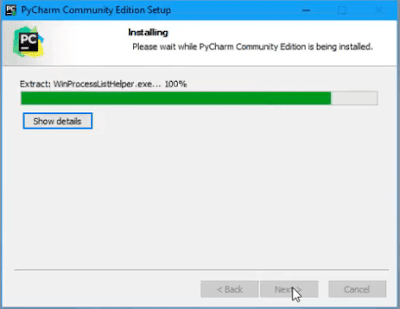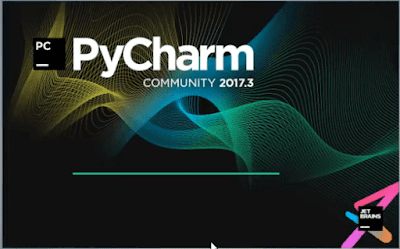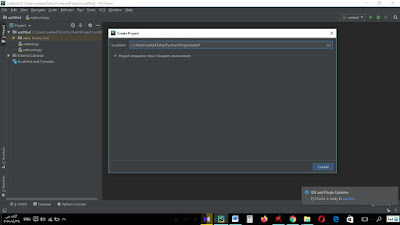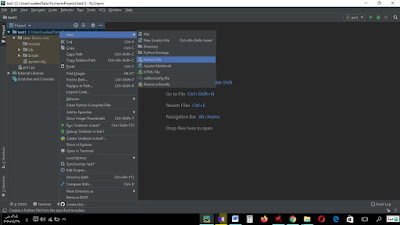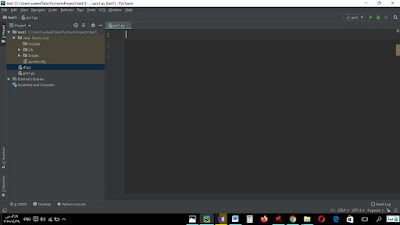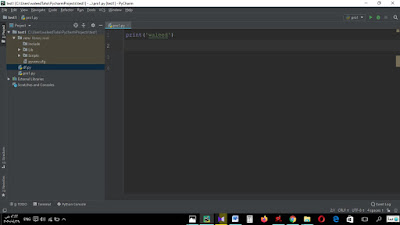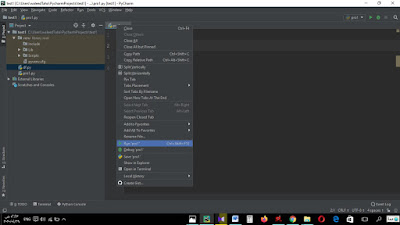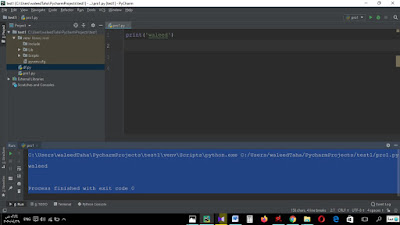الدرس السادس في تعلم لغة بايثون
تعرفنا في الدرس الخامس على:
- ما هي Pycharm ؟
- مميزات Pycharm
- عيوب Pycharm
- المقصود ببيئة تتطوير متكاملة
- ما هو الفرق بين بيئة التطوير المتكاملة IDE ومحرر الأكواد العادي ؟
- قائمة بأفضل خمس برامج IDE
لمشاهدة الدرس الخامس اضغط هنا
موضوع الدرس السادس اليوم سوف نتناول فيه
ان شاء الله في الدرس السادس سوف نوضح
موضوع الدرس السادس اليوم سوف نتناول فيه
ان شاء الله في الدرس السادس سوف نوضح
- كيفية تنزيل Pycharm
- تثبيت Pycharm بيئة تطوير متكاملة لتتطوير البرمجيات بلغة Python
- اختبار Pycharm
اليكم الموقع الرسمي لتنزيل برنامج Pycharm
1- بعد الدخول الى الموقع الرسمي لبرنامج Pycharm قم بتنزيل البرنامج بما يتناسب مع نوع نظام التشغيل لديك.
2- قم بتنصيب البرنامج و اتبع التعليمات الآتية :
في هذه الخطوة تعرض عليك النافذة السابقة عمل اختصار للاصدار 32 بت أو الاصدار 64 بت او كلاهما معا عن طريق تحديد العلامات في مربع الإختيار لكل اصدار، وبالنسبة للاختيار Py. فتحديده يعني أن جميع ملفات البايثون تفتح بواسطة برنامج Pycharm
شغل برنامج Pycharm لتظهر الشاشة التالية أمامك وسوف تستغرق بعض من الوقت عند تشغيل البرنامج لأول مرة على جهازك
بعد تشغيل البرنامج تظهر نافذة البرنامج التالية لتحدد من خلالها اسم المشروع ومكان حفظه على الجهاز
تم تسميت المشروع باسم Test1 كما هو واضح من النافذة السابقة بعد ذلك انقر Create فتظهر لنا النافذة التالية :
- انقر على اسم المشروع بالزر الأيمن فتظهر لك نافذة اختر منها New ومنها اختر Python File
- تظهر لك النافذة التالية و بها مربع حواري يطلب منك ادخال اسم ملف بايثون الجديد
- قم بادخال اسم الملف ثم انقر ok
- لاحظ ظهور اسم الملف وظهور نافذة كتابة الكود..
- سنقوم بكتابة الكود (' print('waleed
- بعد كتابة الكود يمكن اختباره عن طريق توجيه مؤشر الفأرة الى اسم البرنامج
- اضغط على الزر الايمن تظهر قائمة
- اختر منها ' اسم البرنامج 'Run
- النافذة التالية تعرض في الاسفل نتيجة تشغيل الكود السابق كتابته في الجزء المظلل بالازرق
انتهى الدرس السادس
ان شاء الله في الدرس السابع سوف نوضح مراحل انشاء البرنامج و الأسس و القواعد التي يجب اتبعها لانشاء برنامج قابل للاستمرار و التطوير مستقبلاً.
شاهد أيضا :
الدرس الأول في تعلم لغة بايثون